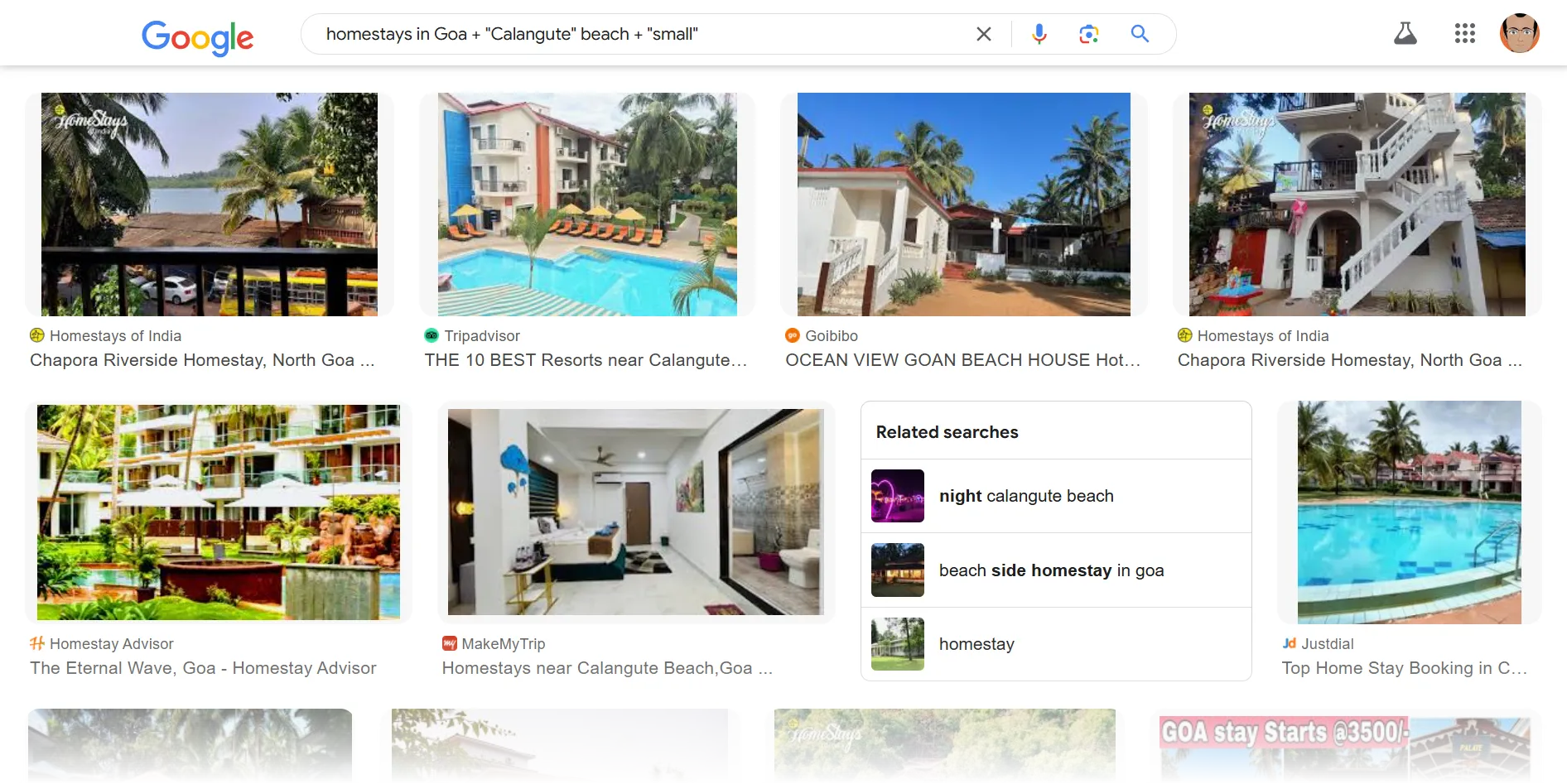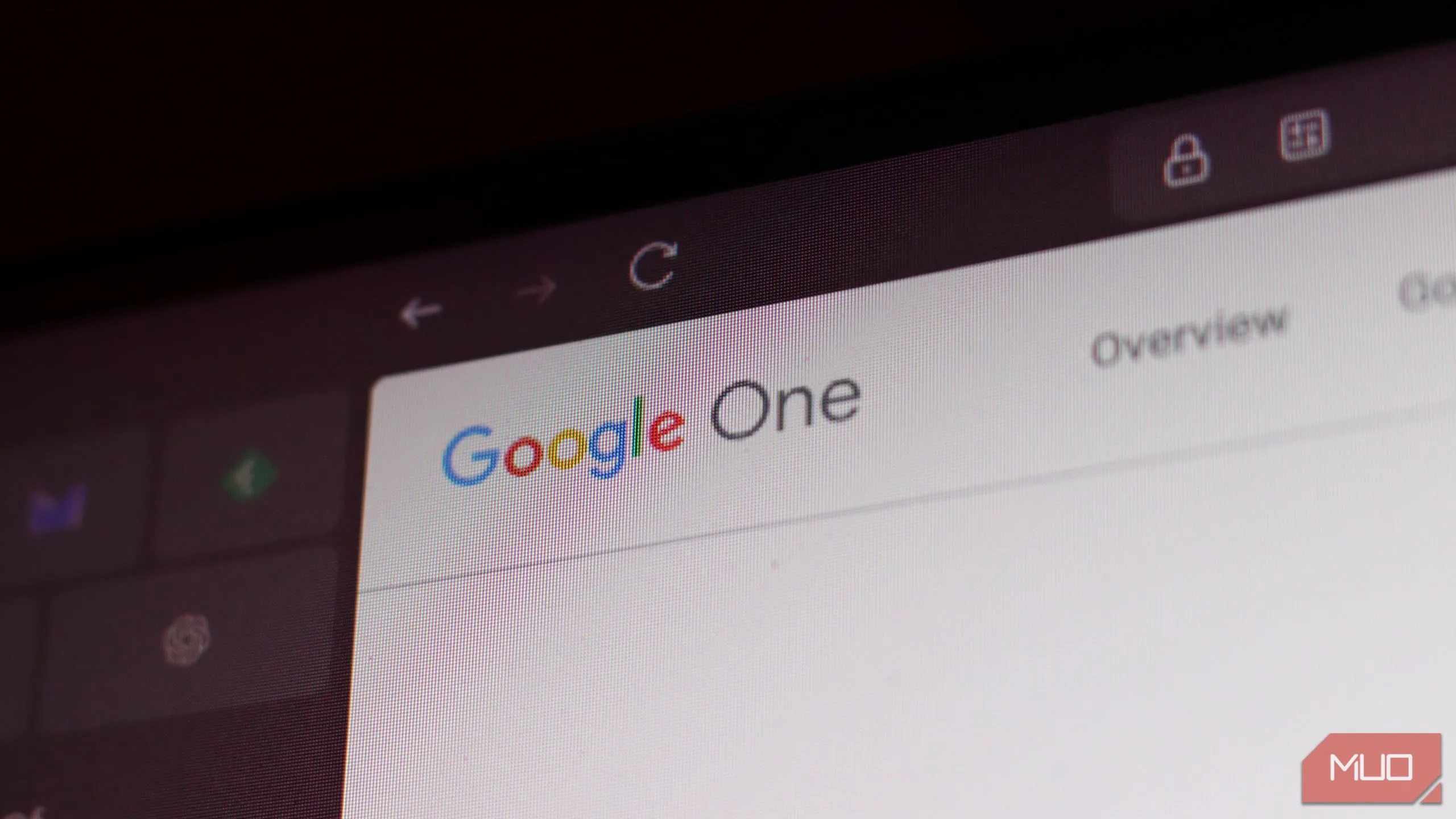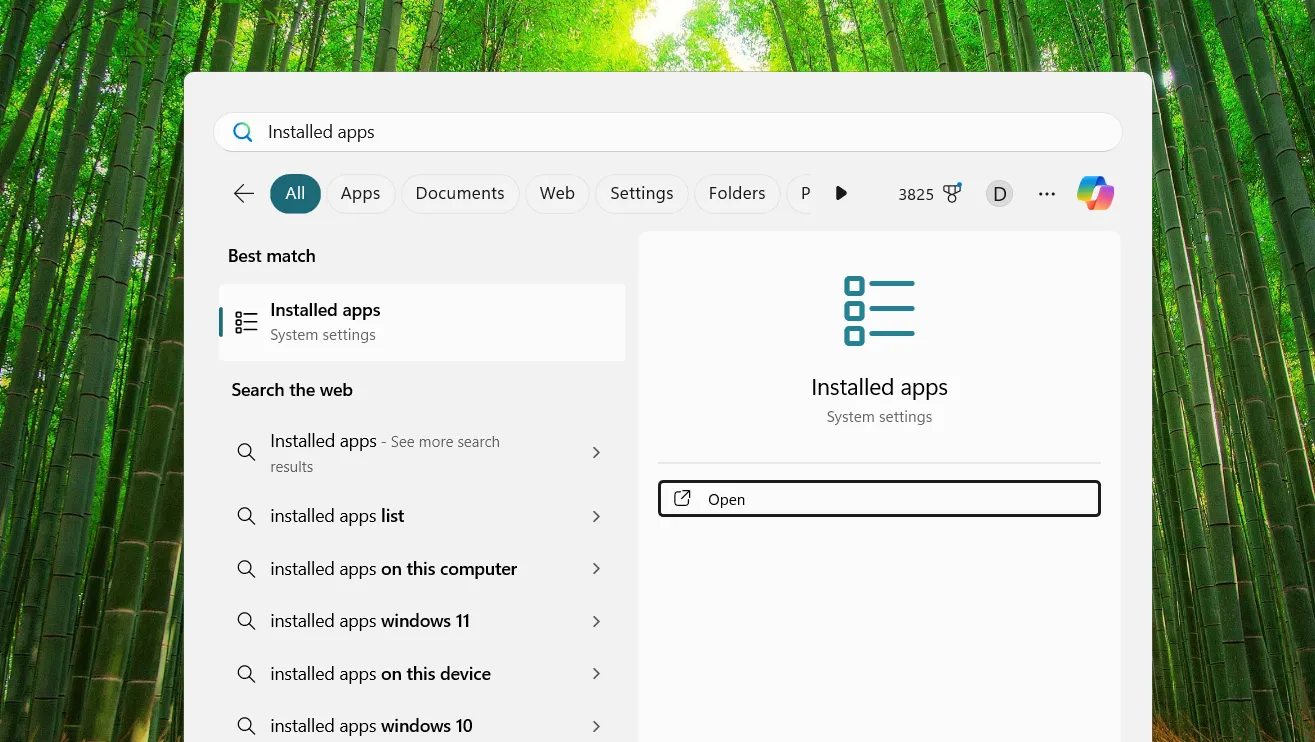Một chiếc màn hình ngoài bị mờ, nhòe có thể gây ảnh hưởng đáng kể đến năng suất làm việc và thậm chí làm mỏi mắt. Tình trạng này không nhất thiết phải kéo dài vì có rất nhiều giải pháp hiệu quả bạn có thể áp dụng để khắc phục màn hình mờ, giúp thiết bị hiển thị sắc nét trở lại. Với vai trò là một chuyên gia SEO và biên tập viên công nghệ tại thuthuathuuich.com, chúng tôi sẽ hướng dẫn bạn từng bước để giải quyết vấn đề này một cách triệt để.
4 Biện Pháp Khắc Phục Sơ Bộ Bạn Nên Thử
 Màn hình Samsung ngoài đặt trên bàn làm việc, minh họa sự cố hiển thị
Màn hình Samsung ngoài đặt trên bàn làm việc, minh họa sự cố hiển thị
Một cáp HDMI bị lỏng hoặc kết nối không chặt có thể khiến màn hình của bạn trông mờ hơn mức cần thiết. Do đó, điều đầu tiên bạn nên làm là ngắt kết nối và kết nối lại cáp HDMI để đảm bảo nó được cắm chặt ở cả hai đầu. Bạn có thể sẽ ngạc nhiên khi một thao tác đơn giản như cắm lại cáp có thể giải quyết vấn đề rõ ràng đến thế.
Cũng đáng để kiểm tra kỹ cáp HDMI của chính bạn, đặc biệt nếu đây là lần đầu tiên bạn sử dụng nó. Không phải tất cả các cáp HDMI đều giống nhau và các phiên bản cũ hơn hoặc không rõ nguồn gốc có thể không hỗ trợ đầy đủ độ phân giải hoặc tần số quét mà màn hình của bạn yêu cầu. Hãy đảm bảo bạn đang sử dụng cáp HDMI phù hợp với thông số kỹ thuật của màn hình.
Khởi động lại cả máy tính và màn hình cũng có thể giúp khắc phục mọi trục trặc tạm thời hoặc lỗi cấu hình. Mặc dù nghe có vẻ là một giải pháp “cũ rích”, nhưng nó thường mang lại hiệu quả, vì vậy bạn đừng bỏ qua bước này.
Thiết Lập Độ Phân Giải Và Tỷ Lệ Hiển Thị Chính Xác
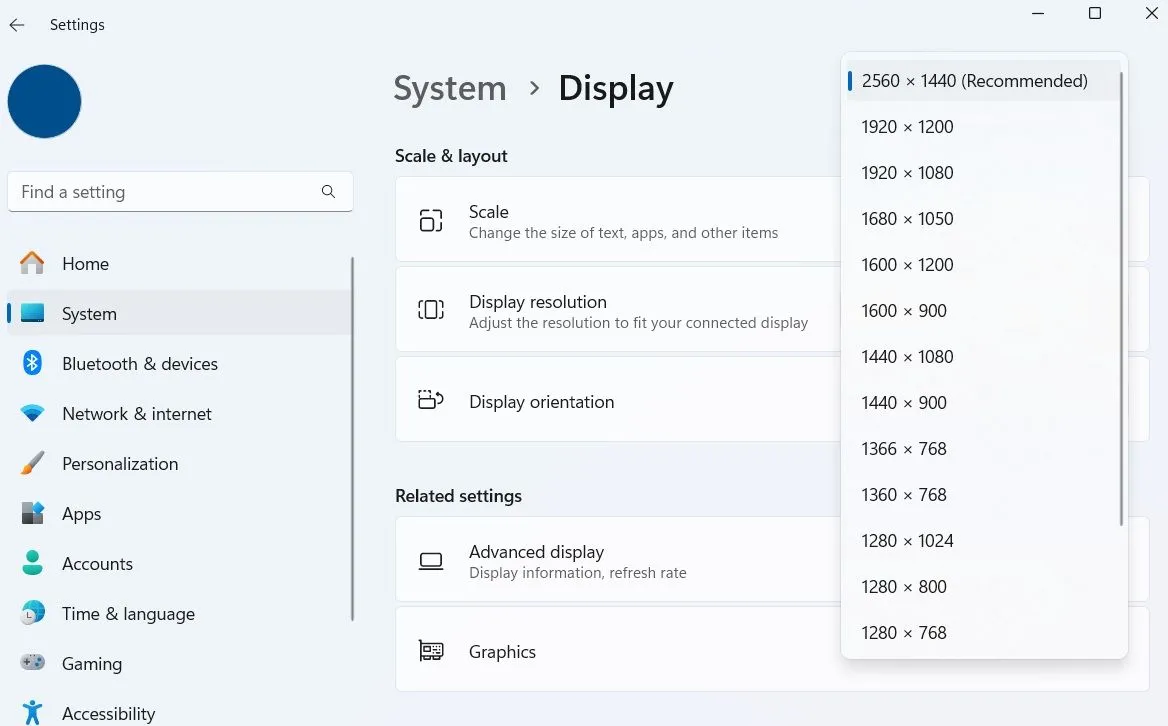 Cài đặt độ phân giải màn hình trong Windows 11, hiển thị các tùy chọn
Cài đặt độ phân giải màn hình trong Windows 11, hiển thị các tùy chọn
Mỗi màn hình đều có một độ phân giải “gốc” (native resolution) – đó là số lượng điểm ảnh chính xác mà màn hình có thể hiển thị vật lý. Ví dụ, một màn hình 1440p có độ phân giải gốc là 2560×1440. Tuy nhiên, nếu bạn đặt máy tính của mình ở 1920×1080 khi đang sử dụng màn hình 1440p, hình ảnh sẽ bị kéo giãn để vừa với màn hình. Điều này có thể khiến văn bản và các yếu tố khác trên màn hình của bạn trông bị mờ, nhòe.
Trong khi độ phân giải xác định số lượng điểm ảnh được hiển thị, thì tỷ lệ hiển thị (scaling) điều chỉnh kích thước của các yếu tố như văn bản, biểu tượng và giao diện. Các màn hình có độ phân giải cao, đặc biệt là màn hình 4K, thường làm cho các yếu tố này trông quá nhỏ. Để bù đắp, hệ điều hành sẽ điều chỉnh tăng kích thước giao diện. Tuy nhiên, nếu tỷ lệ hiển thị không được đặt đúng cách, nó có thể dẫn đến hiện tượng mờ.
Tin tốt là, trong hầu hết các trường hợp, Windows có thể tự động phát hiện màn hình được kết nối và đề xuất cài đặt độ phân giải cũng như tỷ lệ hiển thị lý tưởng. Tất cả những gì bạn cần làm là áp dụng chúng bằng cách truy cập cài đặt hiển thị trên Windows:
- Nhấn Win + I để mở ứng dụng Cài đặt (Settings).
- Đi tới Hệ thống (System) > Màn hình (Display).
- Chọn màn hình ngoài của bạn từ sơ đồ hiển thị.
- Trong mục Độ phân giải màn hình (Display resolution), sử dụng menu thả xuống để chọn cài đặt Khuyến nghị (Recommended).
- Nhấp vào menu thả xuống Tỷ lệ (Scale) để chọn giá trị Khuyến nghị (Recommended).
Nếu độ phân giải hoặc tỷ lệ hiển thị được khuyến nghị vẫn dẫn đến hình ảnh mờ, bạn có thể thử điều chỉnh thủ công chúng sang các giá trị gần nhất với thông số kỹ thuật gốc của màn hình. Đối với độ phân giải, hãy kiểm tra kiểu màn hình của bạn để xác nhận độ phân giải gốc và đặt cho phù hợp. Đối với tỷ lệ hiển thị, hãy thử các cài đặt phổ biến như 100%, 125% hoặc 150% và xem cài đặt nào cho kết quả rõ nét nhất.
Chạy Công Cụ Điều Chỉnh Văn Bản ClearType
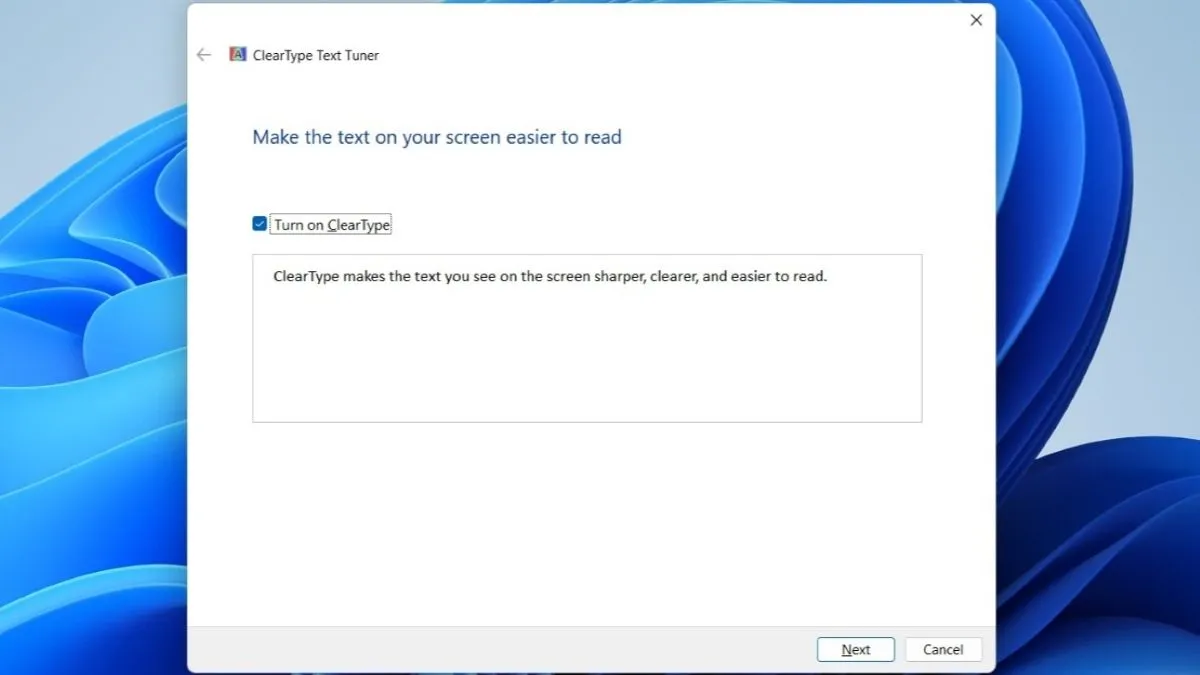 Công cụ điều chỉnh văn bản ClearType trên Windows để làm sắc nét chữ
Công cụ điều chỉnh văn bản ClearType trên Windows để làm sắc nét chữ
Đôi khi, văn bản trên màn hình ngoài của bạn có thể xuất hiện mờ ngay cả sau khi bạn đã điều chỉnh độ phân giải và tỷ lệ hiển thị. Nếu bạn vẫn phải nheo mắt nhìn các chữ cái mờ, Windows có một công cụ tích hợp sẵn có thể giúp ích: ClearType Text Tuner.
Chạy công cụ điều chỉnh này sẽ cho phép bạn tinh chỉnh cách phông chữ được hiển thị dựa trên sở thích cá nhân và đặc điểm của màn hình. Dưới đây là các bước thực hiện:
- Nhấp vào biểu tượng tìm kiếm trên thanh tác vụ, gõ Adjust ClearType text và nhấn Enter.
- Chọn hộp kiểm Turn on ClearType (Bật ClearType) và nhấp vào Next (Tiếp theo).
- Windows sẽ hướng dẫn bạn qua một loạt các mẫu văn bản. Đối với mỗi mẫu, hãy chọn văn bản trông đẹp nhất đối với bạn.
Sau khi bạn hoàn tất quá trình, Windows sẽ thực hiện các thay đổi thích hợp và văn bản sẽ xuất hiện sắc nét, dễ đọc hơn.
Cập Nhật Hoặc Cài Đặt Lại Trình Điều Khiển Màn Hình
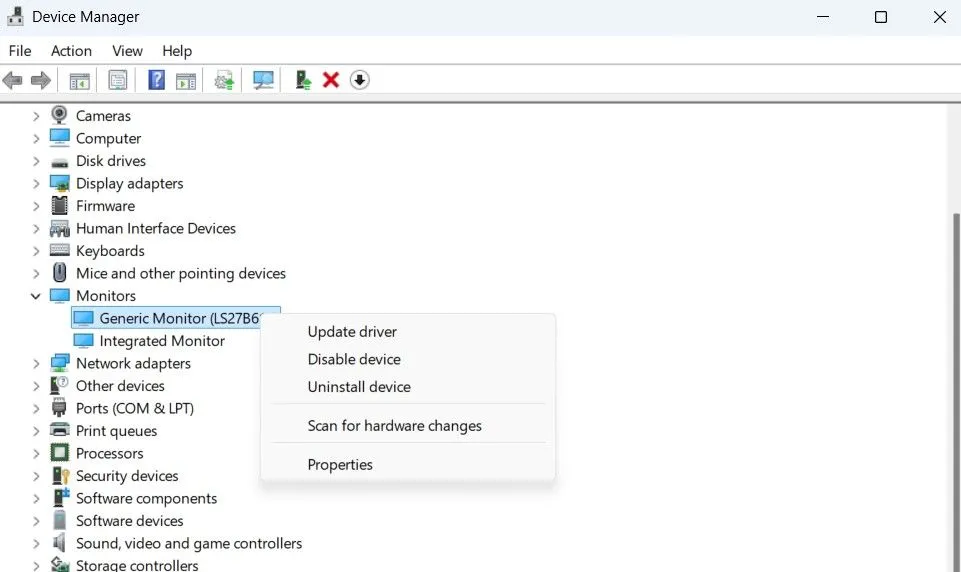 Trình quản lý thiết bị Windows, hiển thị tùy chọn cập nhật driver màn hình
Trình quản lý thiết bị Windows, hiển thị tùy chọn cập nhật driver màn hình
Trình điều khiển (drivers) là các phần mềm thiết yếu cho phép máy tính của bạn giao tiếp với phần cứng bên ngoài, bao gồm cả màn hình. Nếu trình điều khiển màn hình trên PC của bạn đã lỗi thời, bạn có thể gặp phải nhiều vấn đề hiển thị khác nhau. Bạn có thể thử cập nhật trình điều khiển màn hình để xem liệu cách này có giúp ích không.
- Nhấp chuột phải vào biểu tượng Start và chọn Device Manager (Trình quản lý thiết bị) từ danh sách.
- Trong cửa sổ Trình quản lý thiết bị, mở rộng mục Monitors (Màn hình).
- Nhấp chuột phải vào trình điều khiển màn hình bạn đang gặp sự cố và chọn Update driver (Cập nhật trình điều khiển).
- Chọn Search automatically for drivers (Tìm kiếm trình điều khiển tự động) để cập nhật.
Nếu việc cập nhật trình điều khiển không giải quyết được vấn đề, trình điều khiển màn hình có thể đã bị hỏng. Trong trường hợp đó, cài đặt lại có thể giúp ích. Để làm điều đó, nhấp chuột phải vào trình điều khiển màn hình trong Trình quản lý thiết bị và sau đó chọn Uninstall device (Gỡ cài đặt thiết bị). Sau đó, nhấp vào Uninstall để xác nhận. Khi trình điều khiển đã được gỡ bỏ, hãy khởi động lại PC của bạn và Windows sẽ tự động cài đặt các trình điều khiển màn hình còn thiếu trong quá trình khởi động.
Nếu mọi thứ vẫn không ổn, đặc biệt là trong các ứng dụng hoặc trò chơi cụ thể, bạn có thể thử buộc các ứng dụng đó sử dụng GPU tích hợp của bạn ở chế độ hiệu suất cao. Để làm điều này, hãy đi tới Cài đặt (Settings) > Màn hình (Display) > Đồ họa (Graphics), chọn ứng dụng hoặc trò chơi đang gây ra sự cố và đặt tùy chọn GPU thành Hiệu suất cao (High Performance).
 Cài đặt ưu tiên đồ họa cho ứng dụng và trò chơi trên Windows
Cài đặt ưu tiên đồ họa cho ứng dụng và trò chơi trên Windows
Việc xử lý một màn hình ngoài bị mờ có thể gây khó chịu, nhưng đây không phải là vấn đề gì bạn không thể tự khắc phục với một chút kiên nhẫn. Trong nhiều trường hợp, việc điều chỉnh độ phân giải và tinh chỉnh chế độ đồ họa cho từng ứng dụng hoặc trò chơi có thể là giải pháp cuối cùng. Vì vậy, hãy đảm bảo bạn đã thử tất cả các mẹo được đề cập trong bài viết này trước khi từ bỏ nhé!